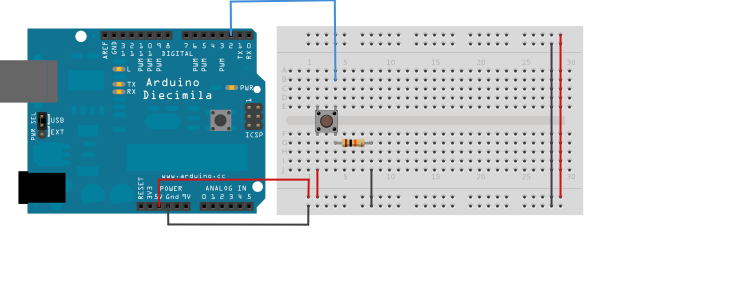Arduino:Примеры/DigitalReadSerial: различия между версиями
Myagkij (обсуждение | вклад) Нет описания правки |
Myagkij (обсуждение | вклад) |
||
| Строка 10: | Строка 10: | ||
== Необходимое оборудование == | == Необходимое оборудование == | ||
* Плата ''' | {| class="wikitable" | ||
* Переключатель мгновенного действия, кнопка или тумблер; | |- | ||
* | ! № !! Компонент !! Компонент, используемый в примере !! Возможные варианты !! Количество | ||
* Макетная плата ''' | |- | ||
* Соединительные провода; | | '''1.''' | ||
|| | |||
* [[Arduino:Продукты/Продукты Arduino|Плата Arduino]] | |||
|| | |||
* [[Arduino:Продукты/Продукты Arduino/Плата Arduino Uno|Arduino Uno]]{{Admitad|Товар=Arduino Uno}}; | |||
|| {{Список всех плат Arduino}} | |||
|| 1 шт. | |||
|- | |||
| '''2.''' | |||
|| | |||
* [[Переключатель мгновенного действия]], [[кнопка]] или [[тумблер]]; | |||
|| | |||
* | |||
|| | |||
* | |||
|| 1 шт. | |||
|- | |||
| '''3.''' | |||
|| | |||
* [[Резистор]] | |||
|| | |||
* [[Резистор]] [[10 кОм]] {{Admitad|Товар=Резисторы/0.25Вт}}; | |||
|| | |||
* [[Резистор]] [[10 кОм]] {{Admitad|Товар=Резисторы/0.25Вт}}; | |||
|| 1 шт. | |||
| '''4.''' | |||
|| | |||
* [[Макетная плата]]([[Breadboard]]){{Admitad|Товар=Макетная плата}}; | |||
|| | |||
* [[Макетная плата]]([[Breadboard]]){{Admitad|Товар=Макетная плата}}; | |||
|| | |||
* [[Макетная плата]]([[Breadboard]]){{Admitad|Товар=Макетная плата}}; | |||
|| 1 шт. | |||
| '''5.''' | |||
|| | |||
* Соединительные провода {{Admitad|Товар= Соединительные провода}}; | |||
|| | |||
* Соединительные провода {{Admitad|Товар= Соединительные провода}}; | |||
|| | |||
* Соединительные провода {{Admitad|Товар= Соединительные провода}}; | |||
|| 1 шт. | |||
|} | |||
== Цепь == | == Цепь == | ||
Версия от 19:36, 9 августа 2019
| Содержание | Знакомство с Arduino | Продукты | Основы | Справочник языка Arduino | Примеры | Библиотеки | Хакинг | Изменения | Сравнение языков Arduino и Processing |
Считывание последовательной передачи данных через цифровой контакт [1]
Данный пример показывает, как отслеживать состояние переключателя путем установления последовательной передачи данных между платой Arduino и вашим компьютером через USB.
Необходимое оборудование
| № | Компонент | Компонент, используемый в примере | Возможные варианты | Количество | ||||||||||
|---|---|---|---|---|---|---|---|---|---|---|---|---|---|---|
| 1. |
|
|
1 шт. | |||||||||||
| 2. |
|
|
1 шт. | |||||||||||
| 3. | 1 шт. | 4. | 1 шт. | 5. |
|
|
|
1 шт. |
Цепь
Подключите к Arduino три провода. Первые два (красный и черный) подключите к двум вертикальным рядам на правой стороне Breadboard – для доступа к контактам с 5-вольтным напряжением и «землей». Третий провод пойдет от 2-го цифрового контакта к одной из ног кнопки. Ту же ногу кнопки подключите к «земле», но через стягивающий резистор (в данном примере – на 10 кОм). Другую ногу кнопки подсоедините к контакту с 5-вольтовым напряжением.
Если нажать на кнопку (или щелкнуть тумблер), то она соединит две точки цепи (контакт с 5-вольтовым напряжением и 2-ой цифровой контакт). Однако, если на нее не нажимать, связи между двумя ногами кнопки не будет, поэтому контакт останется подсоединенным к «земле» (через стягивающий резистор) и будет считываться как LOW или «0». Но если на кнопку все же нажать, то связь между ногами появится, соединяя цифровой контакт с 5-вольтовым напряжением, что будет считываться как HIGH или «1».
Если отсоединить цифровой контакт ото всего, то светодиод (если подключить его к цепи), скорее всего, начнет беспорядочно мигать. Это потому что цифровой вход будет находиться в «подвешенном» состоянии», т.е. не иметь жесткой связи ни с 5-вольтовым напряжением, ни с «землей», и потому вразнобой переключаться то в LOW, то в HIGH. Именно поэтому в цепь и ставится стягивающий резистор.
Схема
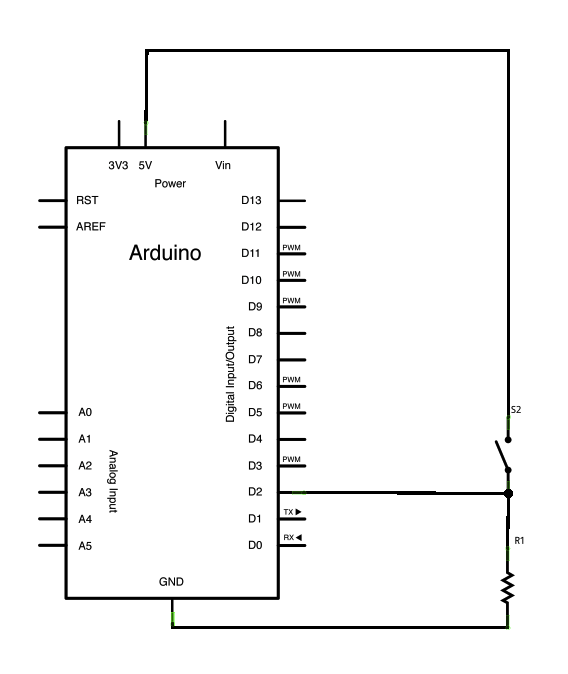
Код
Самая первая вещь, которую нужно сделать – это при помощи функции setup() начать последовательную передачу данных (со скоростью 9600 бит в секунду) между Arduino и вашим компьютером. Делается это при помощи строчки:
Serial.begin(9600);
Далее нужно инициализировать 2-ой цифровой контакт (который будет считывать выходные данные от кнопки) как вход:
pinMode(2,INPUT);
Теперь, когда начальные параметры заданы, перемещаемся к главному циклу. Если кнопка будет нажата, 5 Вольт будут свободно проходить через вашу цепь, а если нет, входной контакт через стягивающий резистор соединится с «землей». Это цифровой контакт, поэтому кнопка может быть лишь в одном из двух состояний – любо во включенном (Arduino будет считывать его как «1» или HIGH), либо в выключенном (Arduino будет считывать его как «0» или LOW), и никак иначе. Самая первая вещь, которую нужно сделать в секции главного цикла – это задать переменную для регистрации информации, идущей от кнопки. А поскольку информация, идущая от кнопки, будет лишь или «1», или «0», вы можете использовать тип данных int. Назовем эту переменную sensorValue и присвоим ей значение, считанное со 2-го цифрового контакта. Сделаем это при помощи этой строчки кода:
int sensorValue = digitalRead(2);
Теперь настроим запись этой информации на компьютер в десятичном значении. Это можно сделать с помощью команды Serial.printIn() в последней строчке кода:
Serial.println(sensorValue);
Теперь, открыв меню «Мониторинг последовательной передачи данных» (Serial Monitor) в среде разработки Arduino, вы увидите информационный поток из «0» (если кнопка не была нажатой) и «1» (если на кнопку нажимали).
/*
Считывание последовательной передачи данных через цифровой контакт.
Считывает данные на 2-ом цифровом входном контакте, передает эти данные на Serial Monitor.
Данный пример кода не защищен авторским правом.
*/
// ко 2-му цифровому контакту подсоединена кнопка, дадим ей имя:
int pushButton = 2;
// эта функция запускается один раз – при рестарте:
void setup() {
// инициализируем последовательную передачу данных со скоростью 9600 бит в секунду:
Serial.begin(9600);
// делаем контакт, к которому подсоединена кнопка, входным:
pinMode(pushButton, INPUT);
}
// этот цикл, запустившись, будет повторятся снова и снова:
void loop() {
// считываем данные с входного контакта:
int buttonState = digitalRead(pushButton);
// регистрируем состояние кнопки:
Serial.println(buttonState);
delay(1); // задержка между считываниям – для стабильности программы
}
См.также
- setup()
- loop()
- pinMode()
- digitalRead()
- delay()
- int
- Serial
- DigitalPins
- BareMinimum
- Blink
- DigitalReadSerial
- AnalogReadSerial
- Fade
- ReadAnalogVoltage
Внешние ссылки
- Страницы с устаревшим атрибутом подсветки синтаксиса «enclose»
- Страницы, использующие повторяющиеся аргументы в вызовах шаблонов
- Справочник языка Arduino
- Arduino
- Перевод от Сubewriter
- Проверка:myagkij
- Оформление:myagkij
- Редактирование:myagkij
- Есть ссылки Admitad
- Пример
- Примеры
- Пример программирования Arduino
- Примеры программирования Arduino